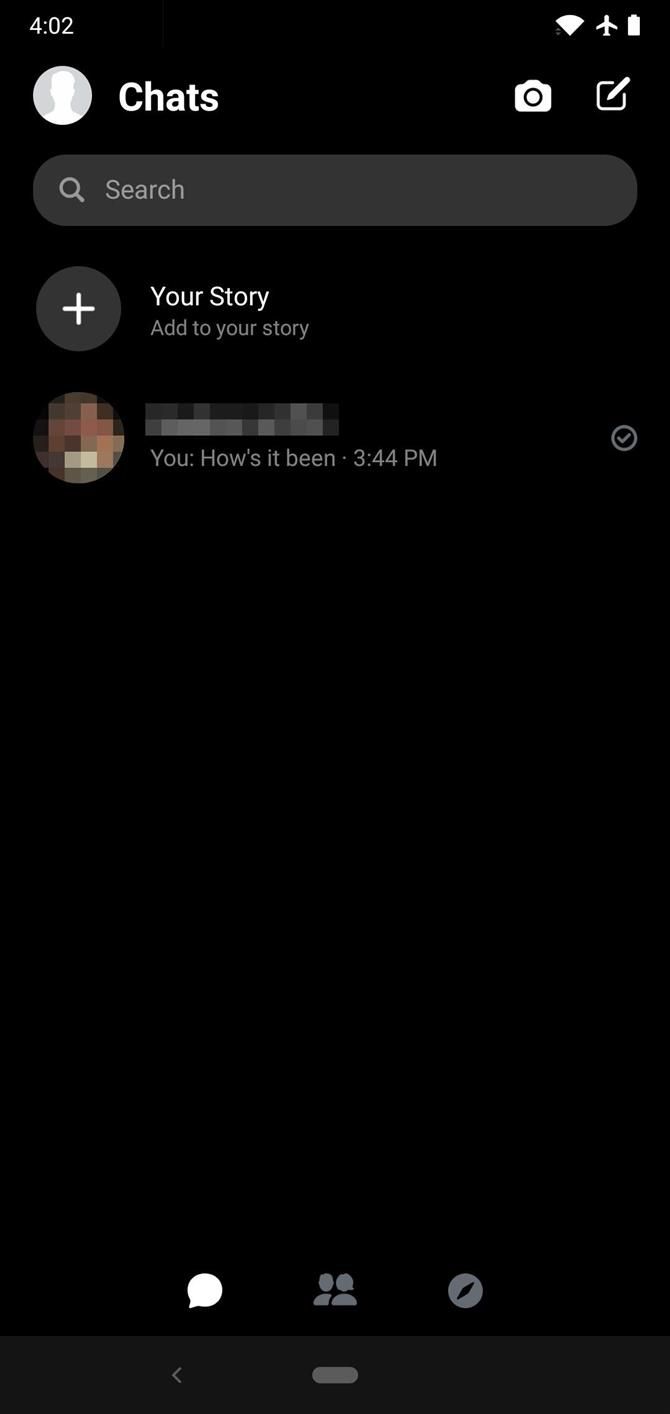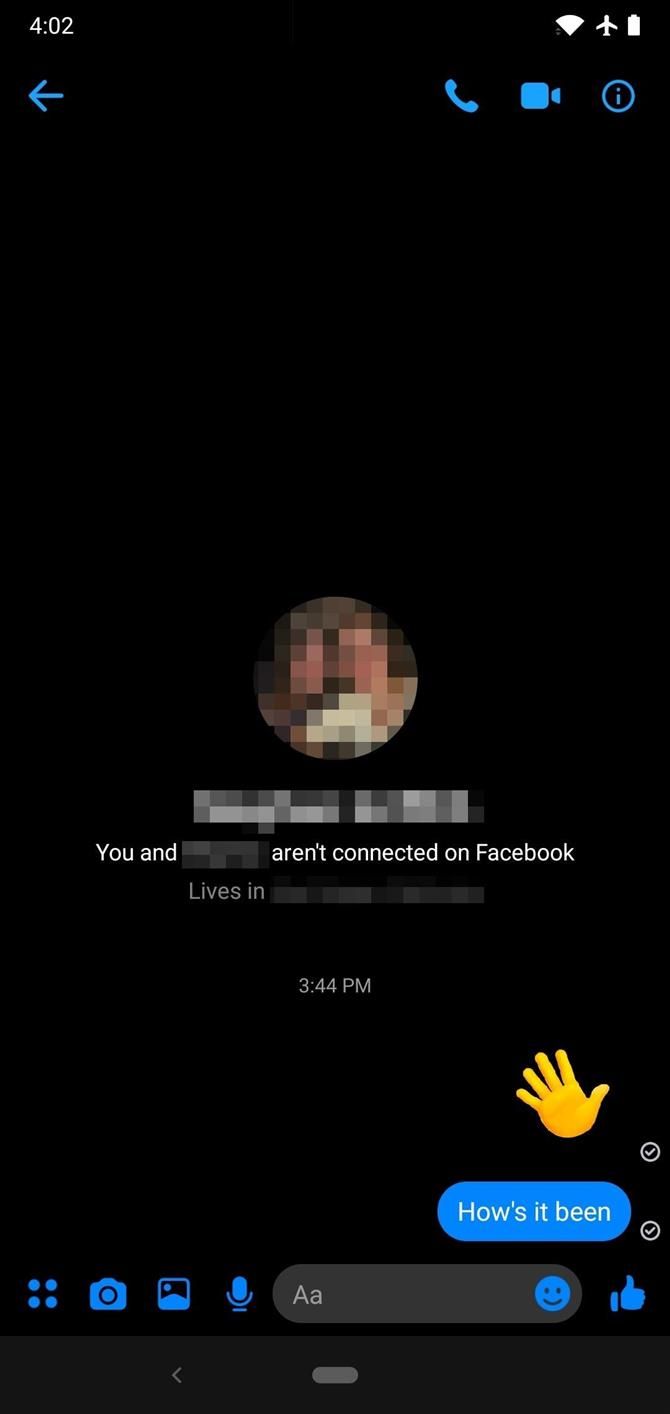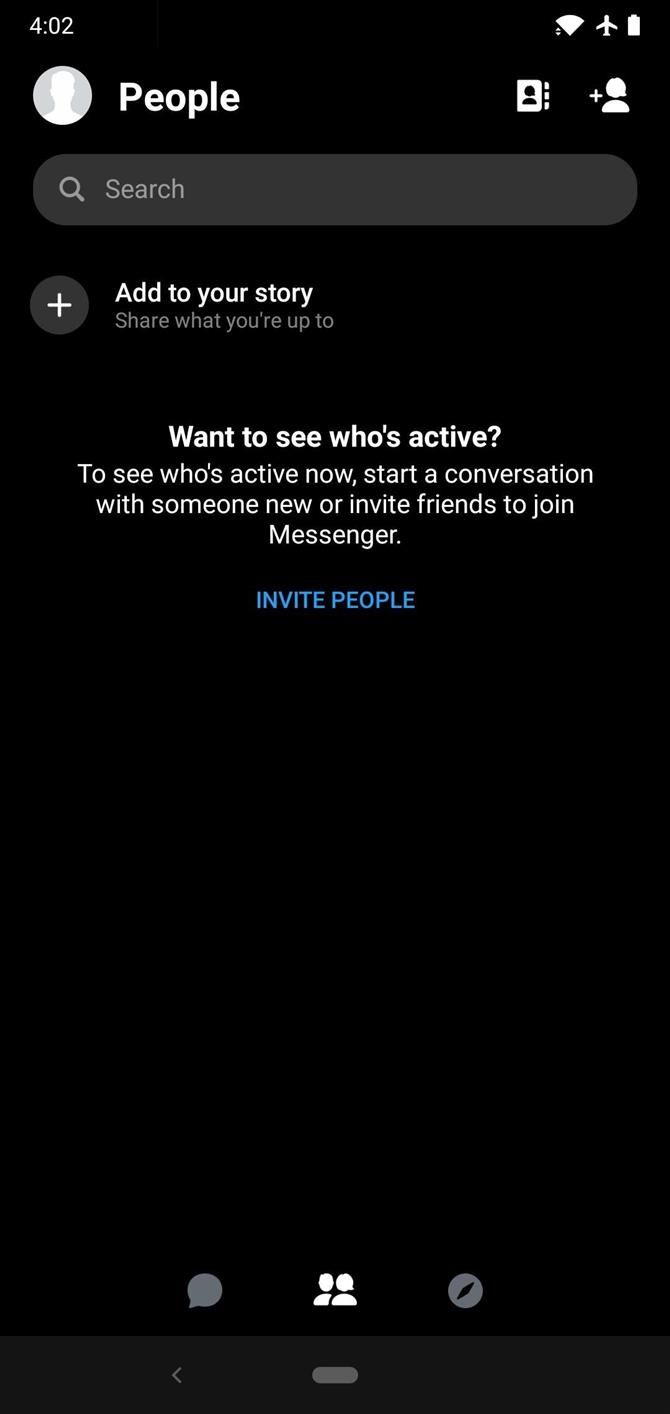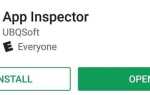Facebook працює в темному режимі для Messenger, і це справжня чорна тема AMOLED. Тепер він прихований, але більша частина коду готова і очікує на включення. Відправивши одну команду з правами адміністратора, ви можете активувати цю функцію.
Надішліть повідомлення Redditor VincentJoshuaET, який відкрив метод, який ми опишемо нижче. На жаль, він не працює на iPhone, і навіть не працює з командами Android ADB, тому ви повинні мати корінь, щоб спробувати прихований темний режим в Messengerze. Але дійсно, все, що вам потрібно зробити, це запустити команду в програмі емулятора терміналу, торкніться декількох опцій у прихованому меню, а потім включіть темний режим у Messenger.
потреби
- Вкорінюється пристрій з системою Android
- Увімкнено «Невідомі джерела»
Крок 1. Встановіть останню бета-версію Facebook Messenger
Перш за все, оскільки прихований / неактивний код темного режиму знаходиться тільки в останній бета-версії Facebook Messenger, потрібно оновити програму. Найпростішим способом зробити це є sideload нову версію з APKMirror. Натисніть посилання нижче, прокрутіть вниз і натисніть «Завантажити APK». Потім запустіть файл із панелі сповіщень, а потім виберіть «Встановити», щоб оновити Messenger.
- Завантажити Facebook Messenger Beta v198.0.0.3.99 від APKMirror
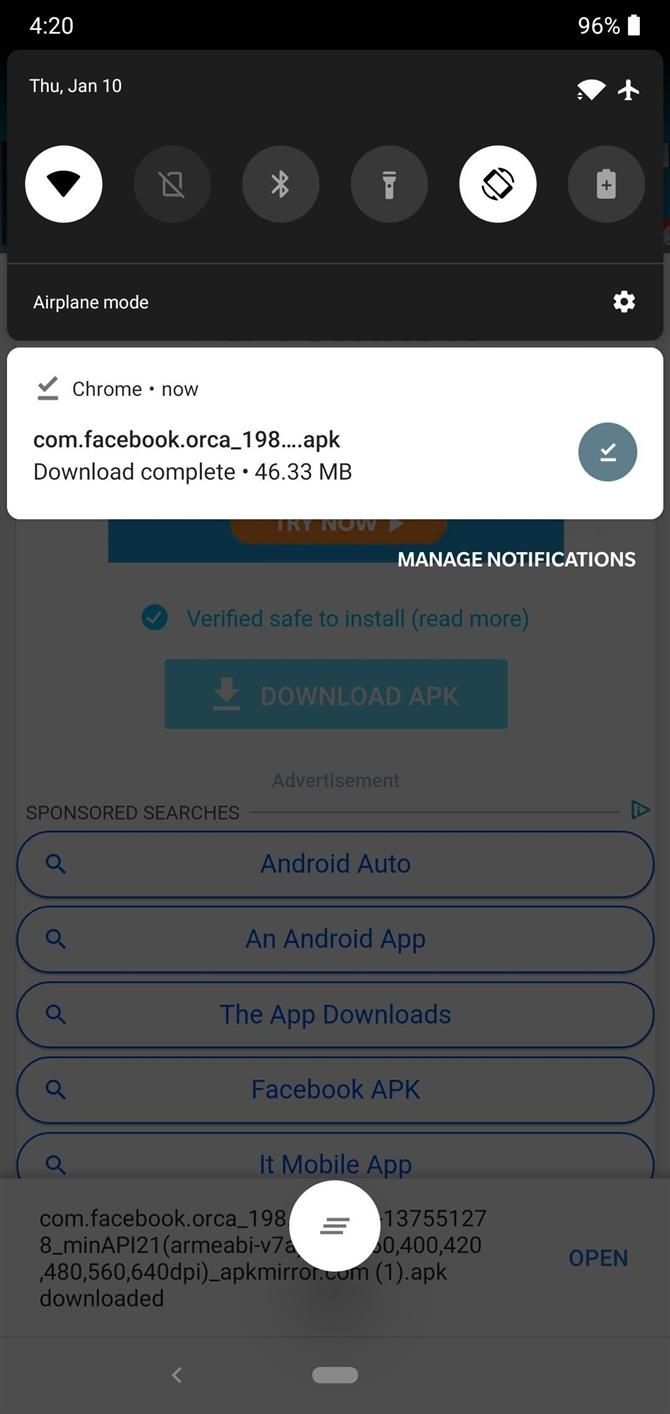
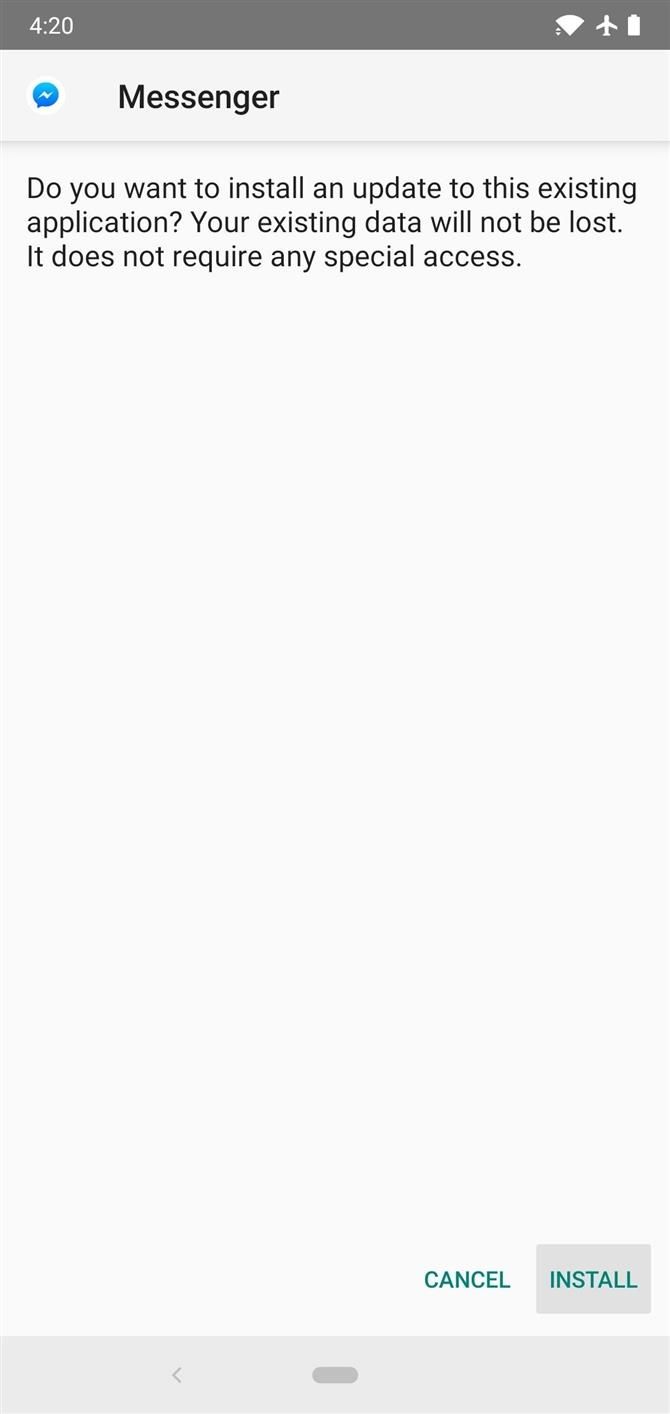
Після інсталяції останньої бета-версії Facebook Messenger відкрийте програму та увійдіть. Якщо ви цього не зробите зараз, ви не зможете активувати меню прихованого прапора пізніше.
Крок 2: Завантажте програму емулятора терміналу
Щоб активувати темний режим, потрібно запустити команду root, що означає, що вам потрібен додаток емулятора терміналу. Ви можете скористатися будь-яким таким додатком, але якщо вам потрібна рекомендація, наш вибір — це справжній емулятор терміналу від Jacek Palewicz.
- Посилання для відтворення магазину: емулятор терміналу (безкоштовно)
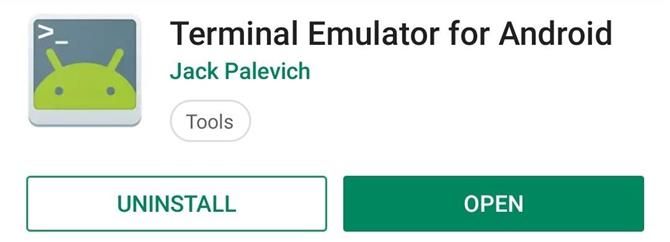
Крок 3: Надання прав доступу до емулятора терміналу
Тепер відкрийте програму емулятора терміналу і введіть «su» (без лапок), потім натисніть клавішу enter на клавіатурі. Вам буде запропоновано надати програмі доступ до Superuser (емулятор терміналу, а не Facebook Messenger), тому виберіть «Grant» у спливаючому вікні. Тепер ви помітите, що друга команда починається з hashtag замість знака долара — це означає, що термінал працює з підвищеними привілеями.
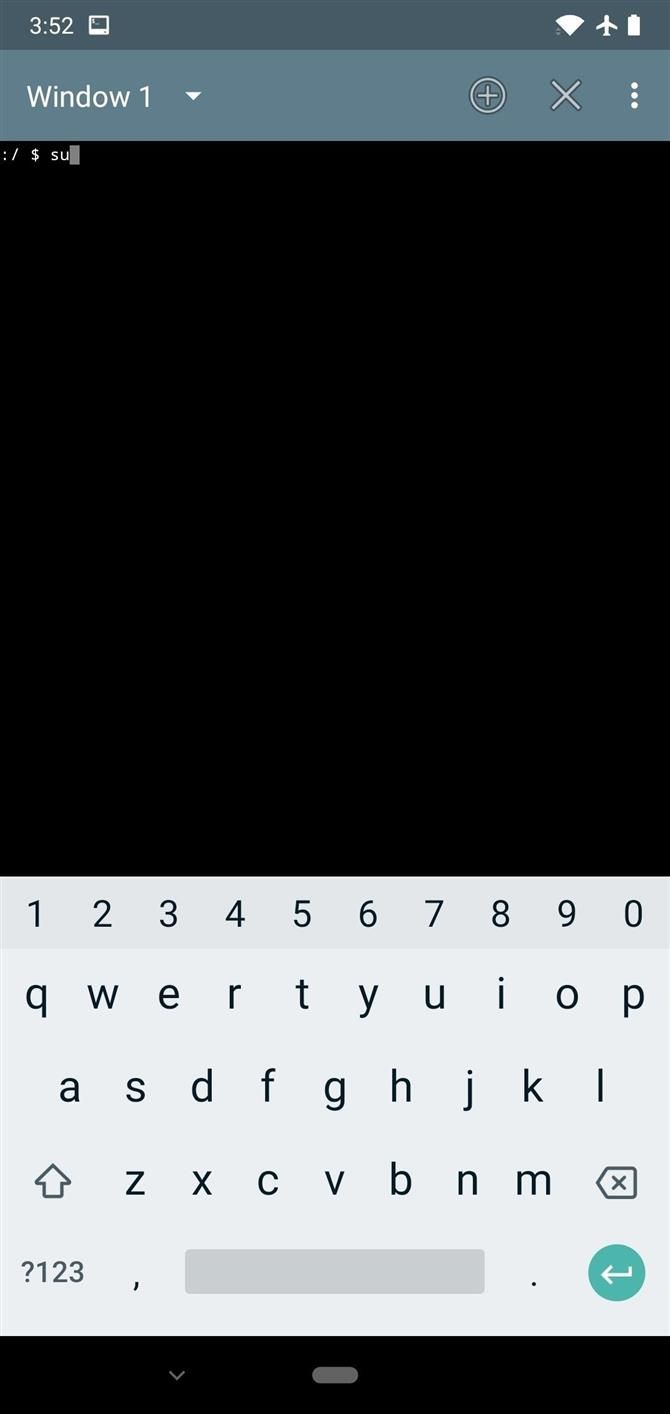
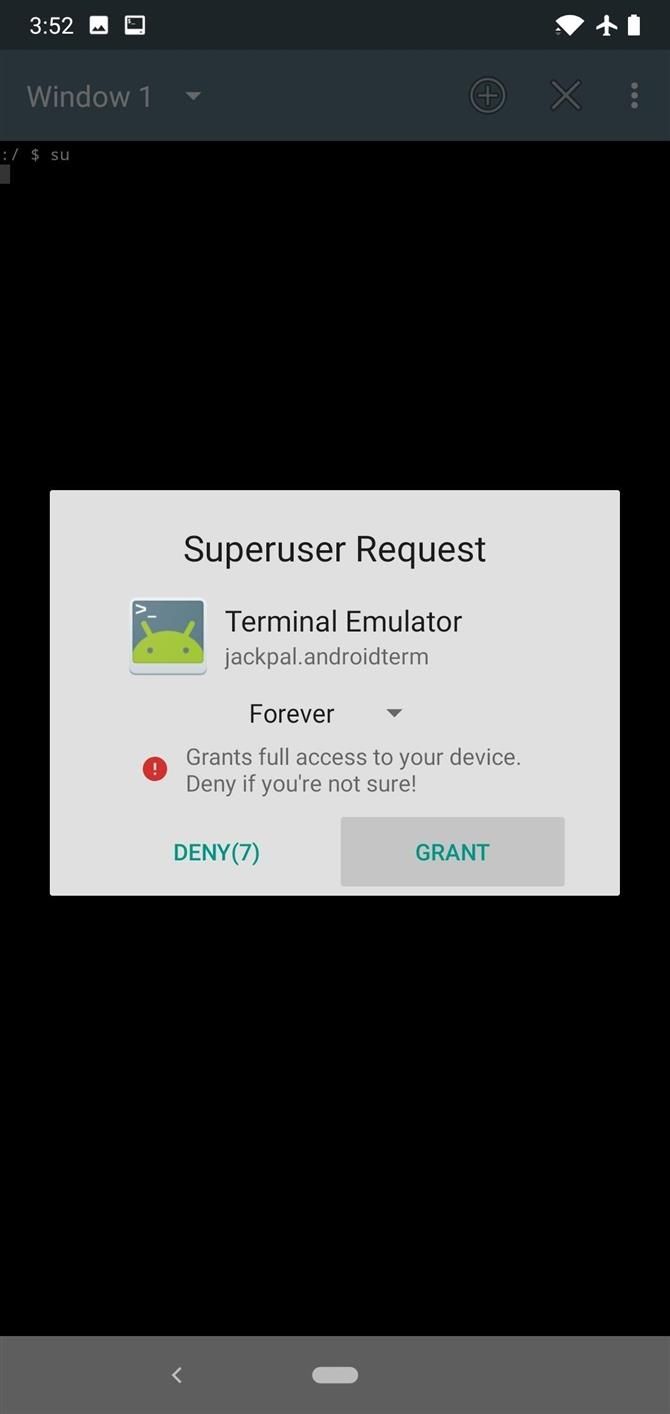
Крок 4. Увійдіть до меню Приховані прапори
Потім скопіюйте наступну команду і вставте її в термінальну лінію, а потім натисніть клавішу enter на клавіатурі:
am start -n «com.facebook.orca / com.facebook.abtest.gkprefs.GkSettingsListActivity»
Негайно ви перейдете в меню прихованих прапорів Facebook Messenger, де ви зможете застосувати низькорівневі виправлення в додатку до текстових повідомлень. Натисніть «Шукати охоронців» тут, потім введіть «темний» у вікні і натисніть «OK».
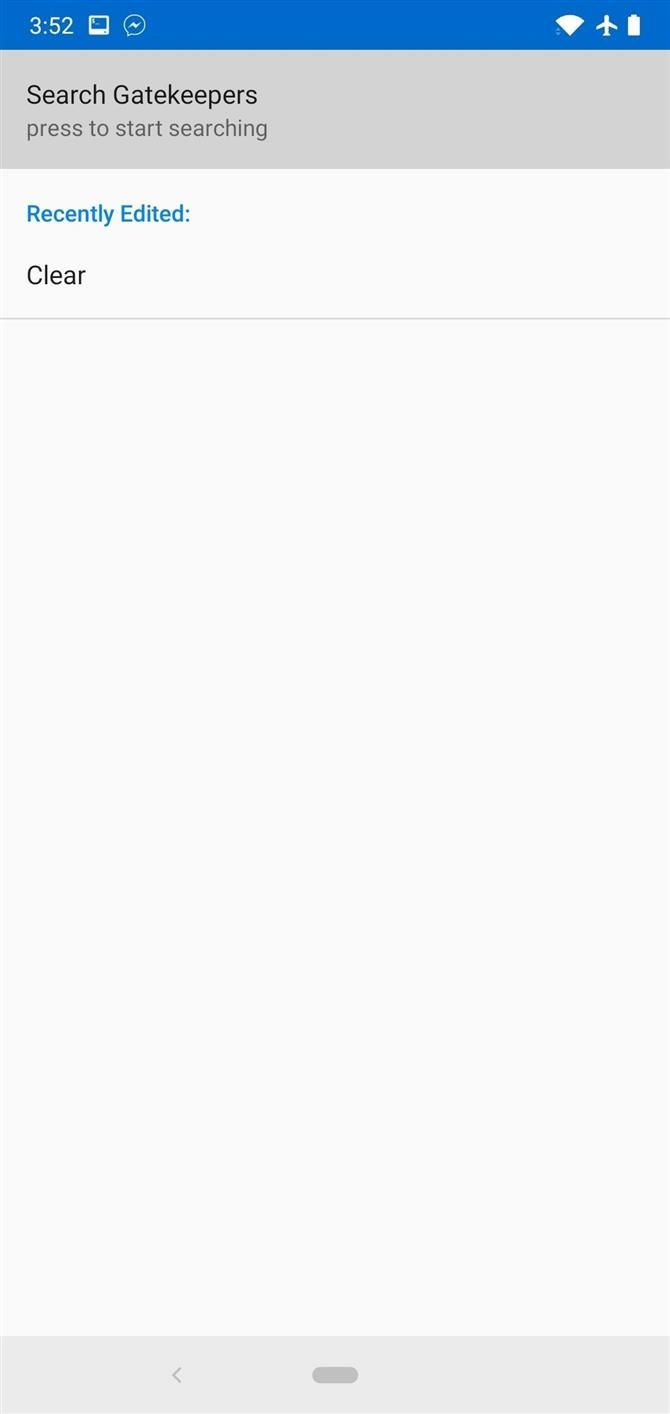
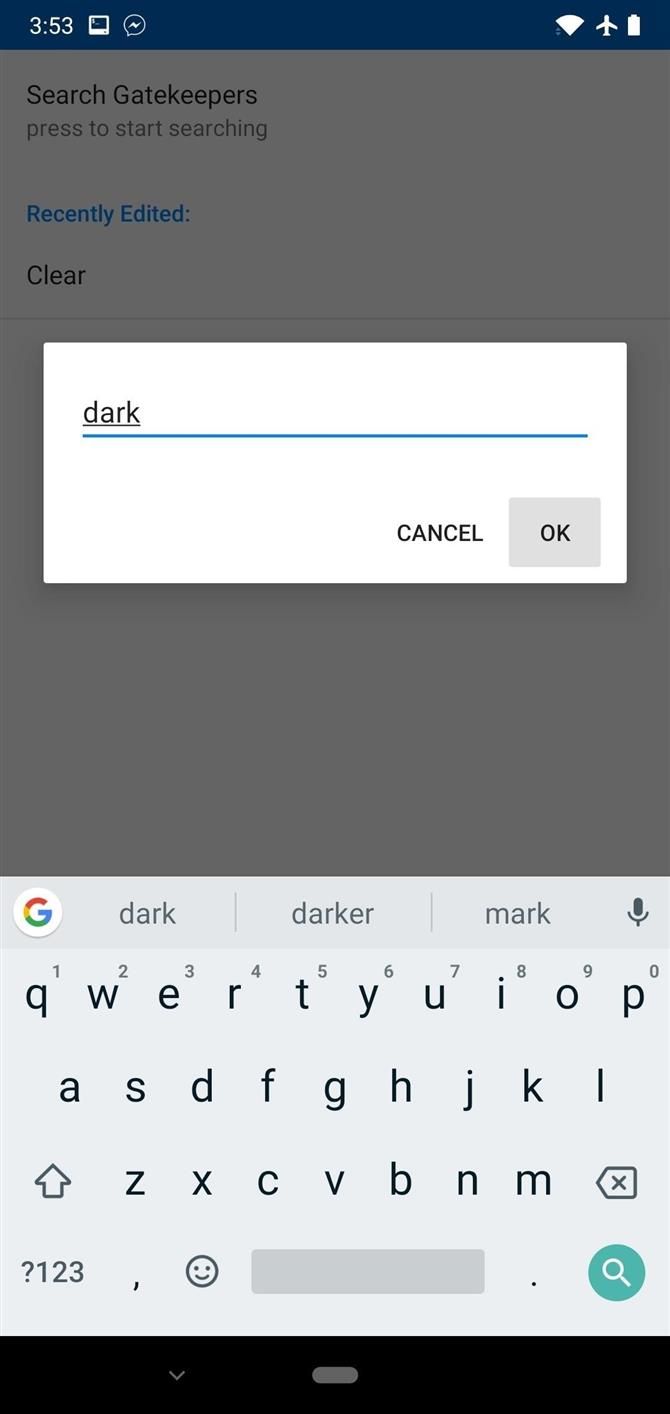
Потім торкніться кожного з результатів під темним заголовком, щоб змінити їх значення з «NO» на «YES». Коли всі три з них скажуть «ТАК», вийдіть з цього меню, потім повністю закрийте програму Facebook Messenger, перемістивши його з меню останніх застосованих програм.
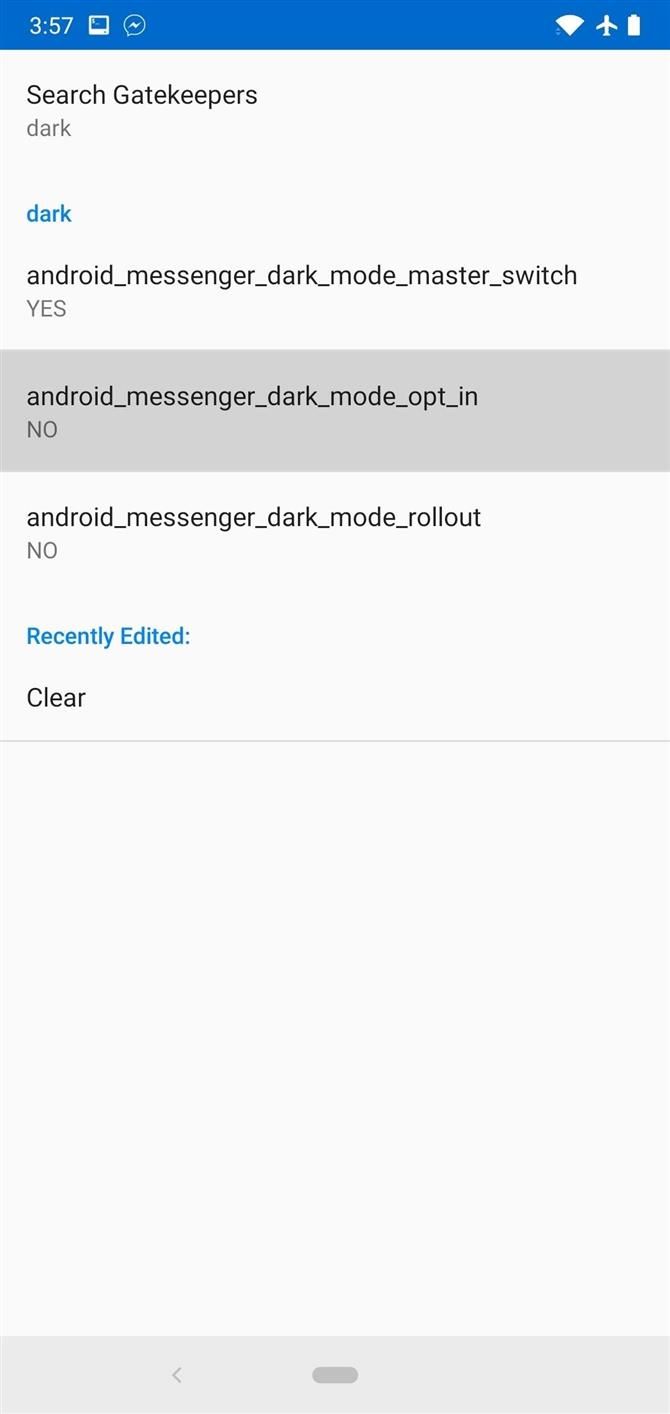
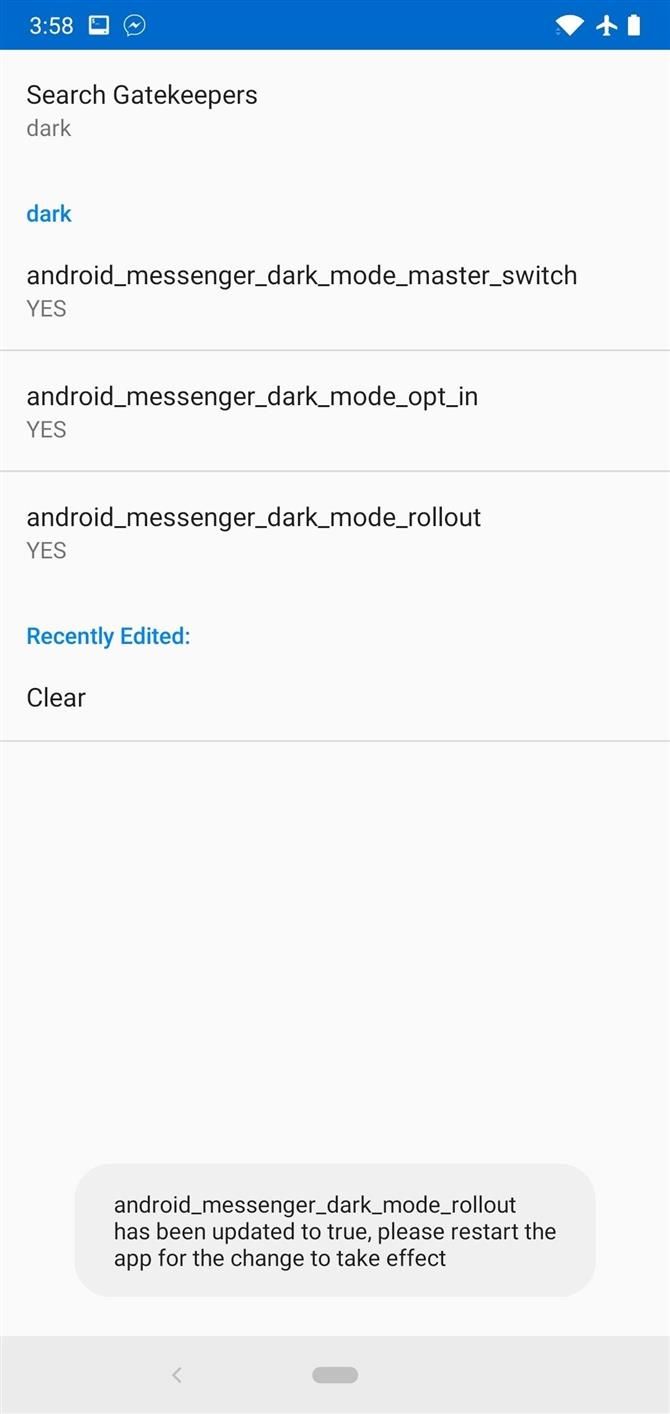
Крок 5: Увімкніть темний режим
Тепер знову відкрийте Messenger і клацніть зображення профілю (або піктограми силуету) у верхньому лівому куті, щоб отримати доступ до головного меню параметрів програми. Потім перейдіть до розділу «Параметри», і з’явиться нова опція, яка раніше не була доступна — перемкніть «Темний режим», а потім виберіть «OK» у спливаючому вікні, щоб перевірити свій вибір.
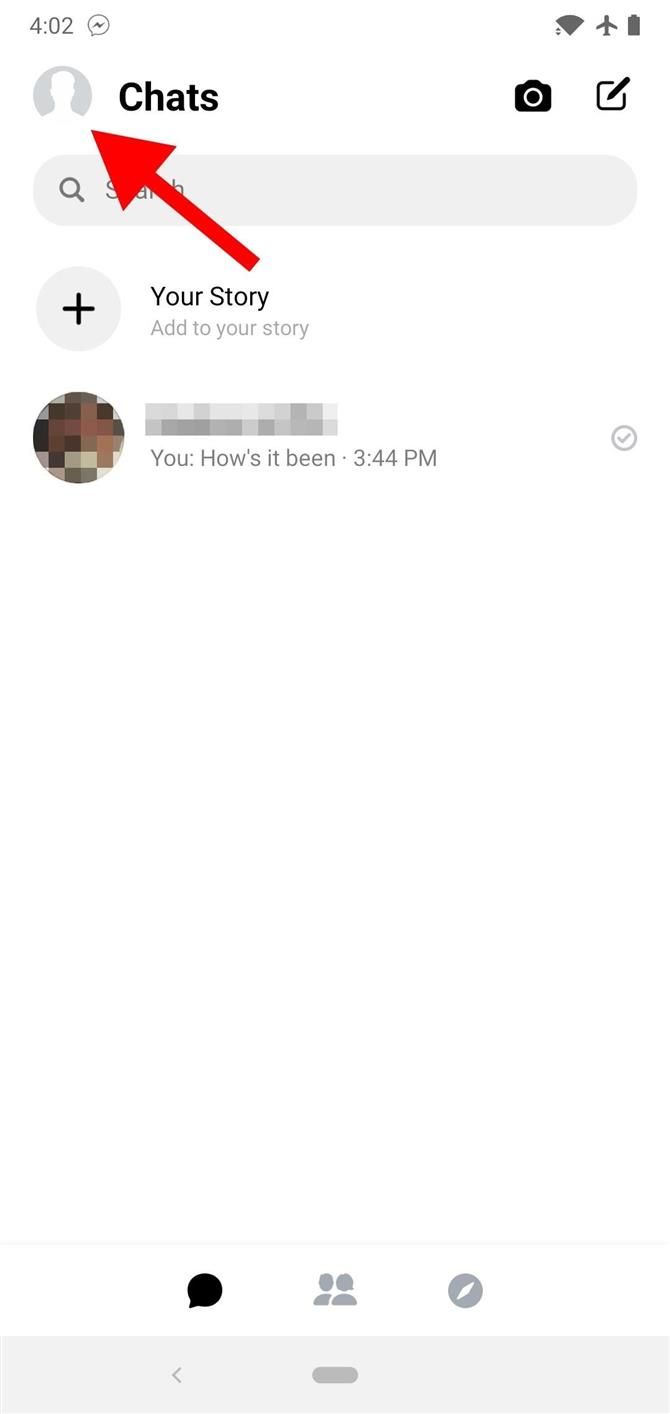
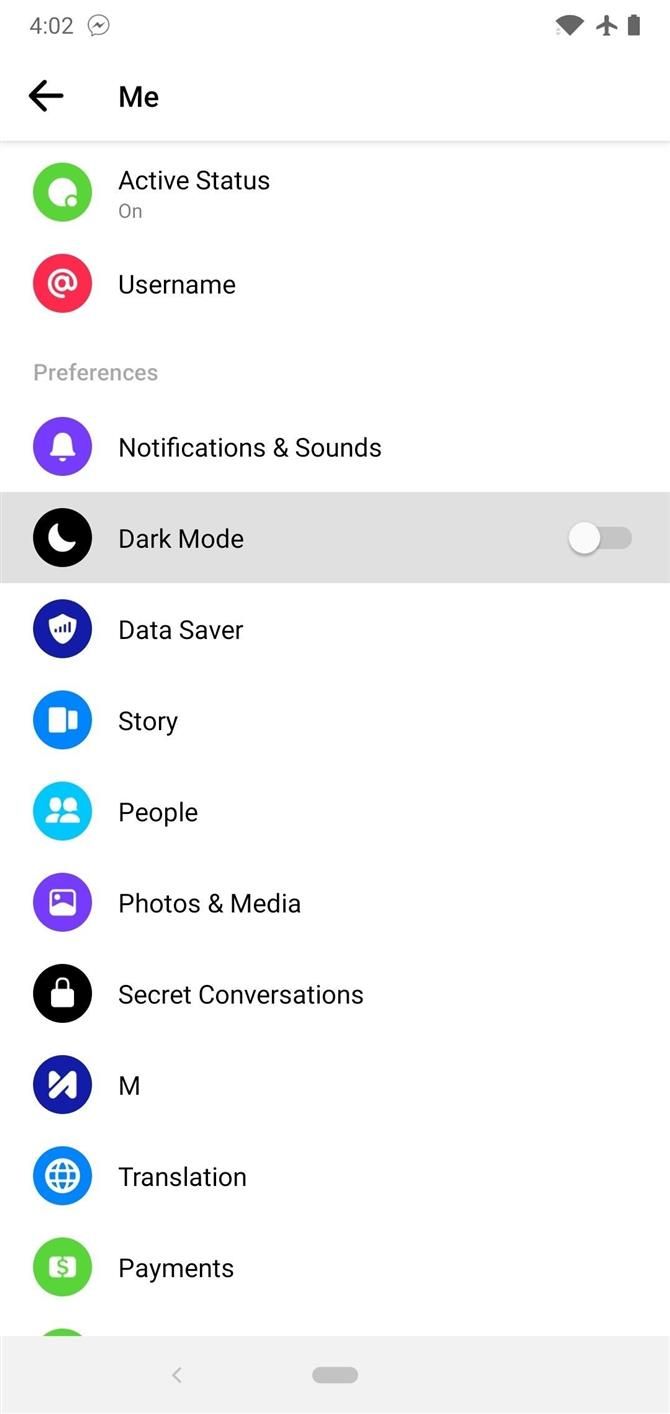
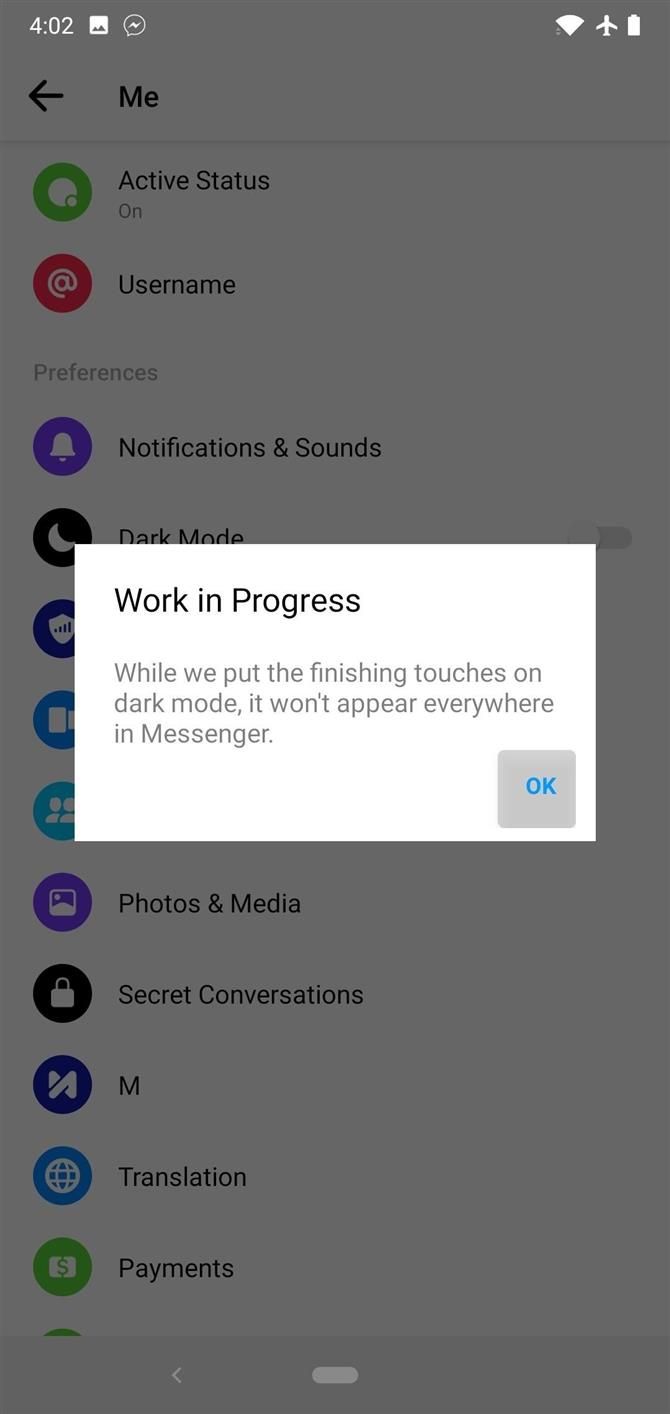
Посланець тепер буде повністю чорний з білими текстами і темно-сірими акцентами. Незважаючи на те, що спливаюче вікно, яке ви тільки що бачили, сказало, що темний режим «не з’явиться всюди в Messenger», всі основні меню отримали обробку в темному режимі.